Visual Studio Code 설정하기
Visual Studio Code용 Salesforce 확장 기능 설치하기
Visual Studio Code는 Salesforce 개발자를 위한 코드 편집기입니다. 무료이며 오픈 소스이고 Windows, Linux, macOS에서 사용할 수 있습니다. 이 편집기에서는 구문 하이라이트, 코드 완성 등을 위한 확장 기능을 손쉽게 설치할 수 있습니다.
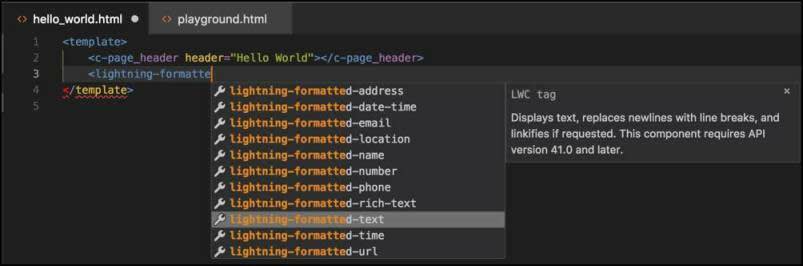
이번 프로젝트에서는 Visual Studio Code와 권장 Salesforce 확장 팩을 설치합니다.
- 사용 중인 운영 체제에 맞는 Visual Studio Code의 최신 버전을 다운로드하여 설치합니다. Visual Studio Code가 이미 설치되어 있는 경우 다시 설치할 필요는 없습니다.
- Visual Studio Code를 실행합니다.
- 왼쪽 도구 모음에서 Extensions(확장 프로그램) 아이콘(
 )을 클릭합니다.
)을 클릭합니다.
-
Salesforce Extension Pack(Salesforce 확장 팩)을 검색하고 Install(설치)을 클릭합니다.
개발 환경 준비 여부 확인하기
이제 Visual Studio Code를 설치하고 필요한 확장 기능을 활성화했으니 테스트를 해봅시다.
- Visual Studio Code에서 Ctrl+Shift+P(Windows) 또는 Cmd+Shift+P(macOS)를 눌러 명령 팔레트를 엽니다.
-
sfdx를 입력해 Salesforce 확장 기능이 제공하는 명령어를 필터링합니다.
더 많은 SFDX 명령어를 사용할수록recently used(최근 사용) 패널에 해당 명령어가 나타나게 됩니다.
마지막 단계에서는 첫 Lightning 웹 구성 요소를 만들고 이를 조직의 홈 페이지에 추가해 보겠습니다.
Salesforce에서는 사용자 설정을 확인하지 않습니다. Verify Step(단계 확인)을 클릭하여 프로젝트의 다음 단계로 이동합니다.
